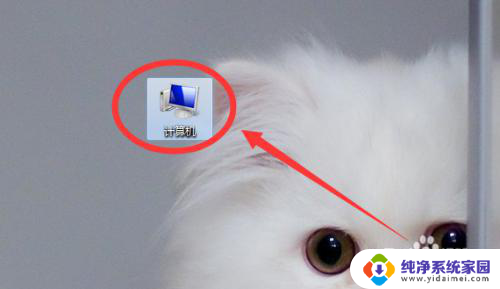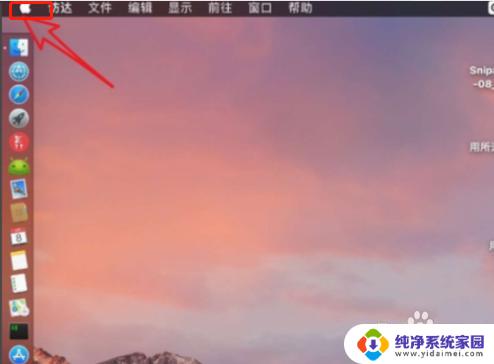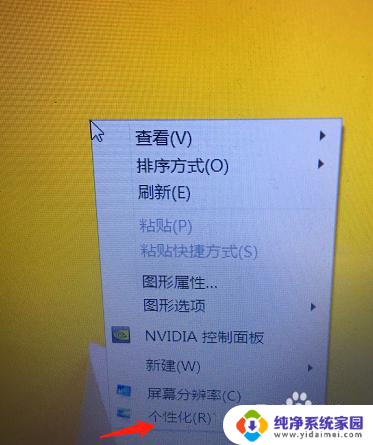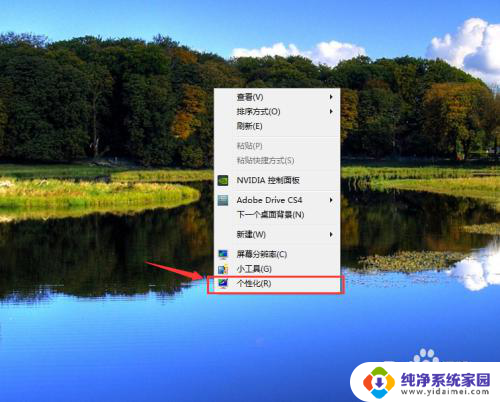电脑上如何调字体大小 电脑如何调整字体大小
在使用电脑过程中,调整字体大小是一个常见的操作,无论是为了让文字更加清晰可读,还是为了适应不同的屏幕分辨率,调整字体大小都是必不可少的。在电脑上调整字体大小并不复杂,只需要简单的几个步骤即可完成。通过调整字体大小,可以让阅读和浏览网页变得更加舒适和方便。无论是在工作中还是在日常生活中,掌握如何调整字体大小都是非常重要的技能。让我们一起来了解一下电脑上如何调整字体大小的方法吧!
操作方法:
1.打开电脑点击选择其中的计算机,进入到计算机的主页面内即可。
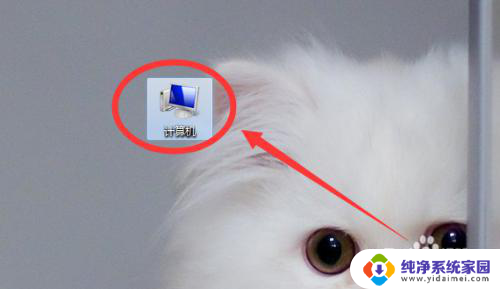
2.在计算机的主页面内可以看到下图所示,我们点击选择其中的控制面板即可。
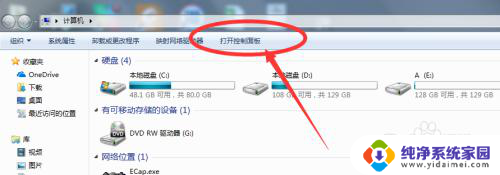
3.然后我们在控制面板的页面内,我们可以看到其中的字体。点击选择其中的字体即可
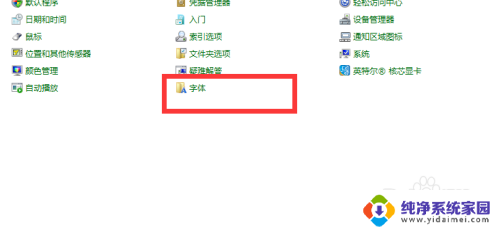
4.然后在这里我们可以看到下图所示,我们在这里点击其中的更换字体大小。进入到其主页面里
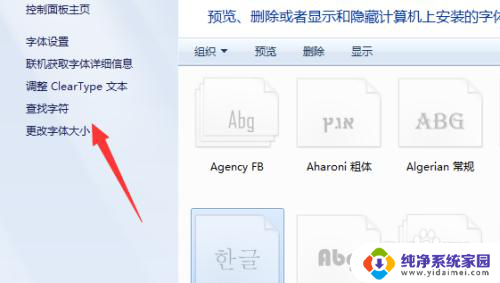
5.然后我们可以看到目前我们的系统字体是偏小的,在这里是可以进行调节的。
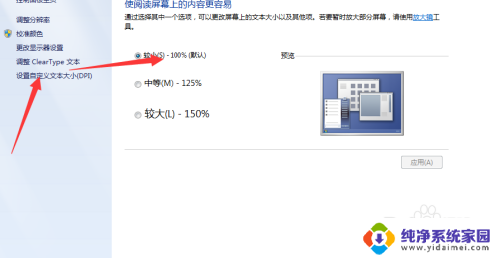
6.然后在这里点击其中的中等即可,然后在记得选择其中的应用。返回桌面即可看到字体已经有所调整了。
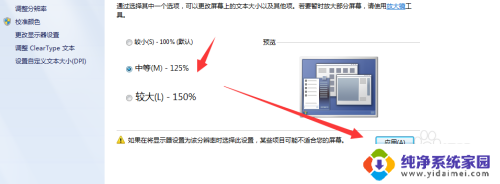
以上就是电脑上如何调字体大小的全部内容,有遇到这种情况的用户可以按照小编的方法来进行解决,希望能够帮助到大家。